Een WordPress website heeft onderhoud nodig. Er komen geregeld updates uit met verbeteringen voor het gebruik en werking van je site. Ook komt het voor dat er patches voor beveiligingsproblemen in een update zitten. Als er een fout zit in de code van WordPress, je thema of plugins en je voert de update met de patch niet door dan loop je het risico dat je site gehackt wordt.
Maak een backup
Mocht er nou iets verkeerd gaan tijdens het updaten dan is het best handig als je een backup achter de hand hebt. Als het goed is maakt je backup plugin automatisch regelmatig een update van je site. Als deze ouder is dan een week kan je eerst handmatig een update maken. Mocht er dan tijdens het update proces iets misgaan dan kan je met behulp van die backup het probleem fixen of zelfs de hele backup terugzetten.
Open het dashboard van je backup plugin en klik op “Nu een back-up maken”. Als je een recente backup hebt dan kan je met een gerust hart gaan updaten.
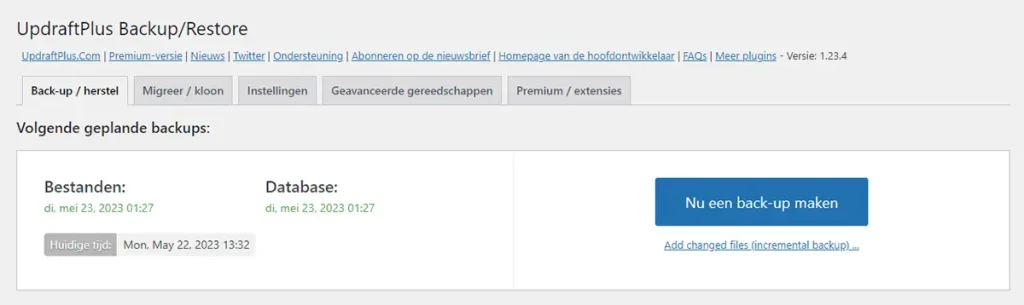
WordPress updaten naar de nieuwste versie
Klik bovenaan het menu in de zwarte balk op Dashboard > updates. Als er updates klaar staan zie je dat aan het rode bolletje. Op de pagina staan alle updates van WordPress, de plugins en thema’s.
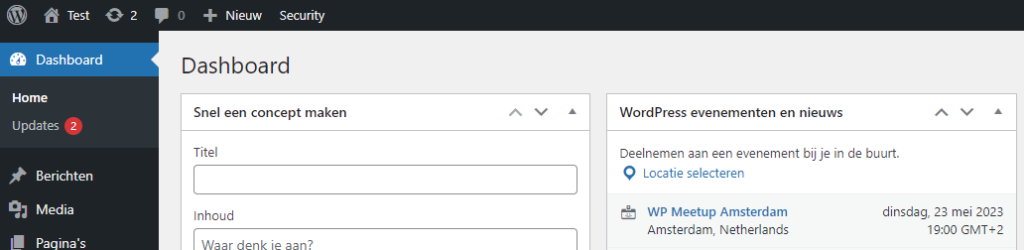
Bovenaan de updatepagina staat welke versie WordPress actief is en of er een update klaarstaat. Klik op de blauwe knop om de update door te voeren.
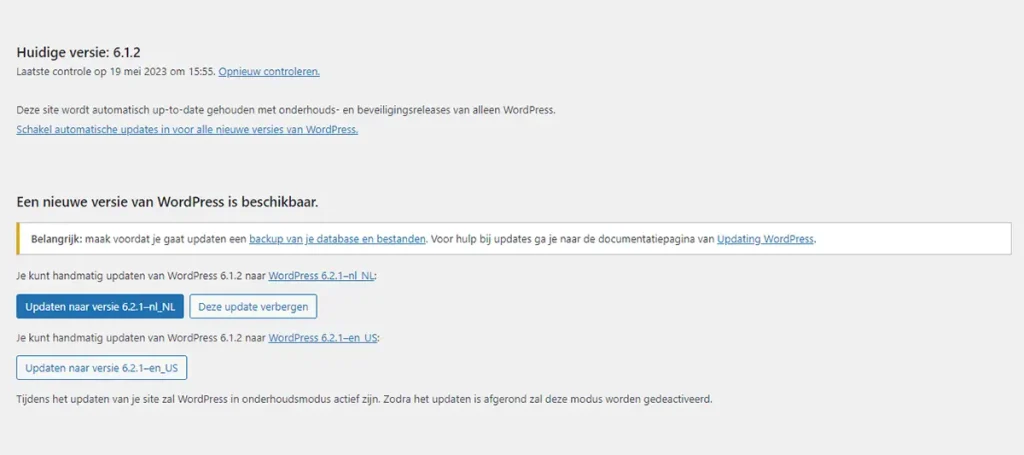
Na de update opent er een scherm met info over de update. Ook is er op dat scherm te zien wat er allemaal nieuw is in de update.
Plugins en thema’s updaten
Op de update pagina kan je ook de updates van de plugins en thema’s doorvoeren.
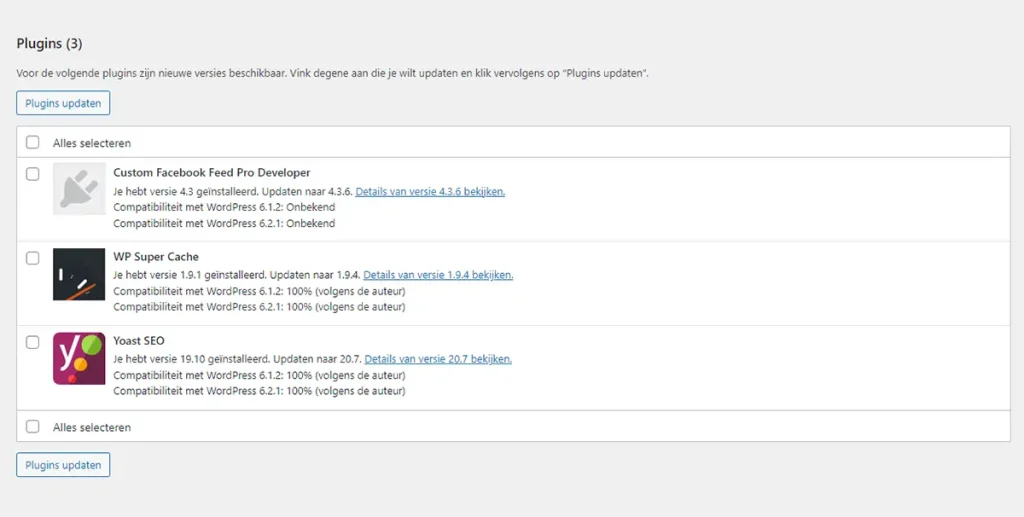
Voordat je gaat update kan je altijd even bekijken wat de update inhoud. Klik daarvoor op “details van versie…. bekijken”. Betreft het een security update > meteen updaten. Doe je dit niet dan loopt je site risico gehackt te worden.
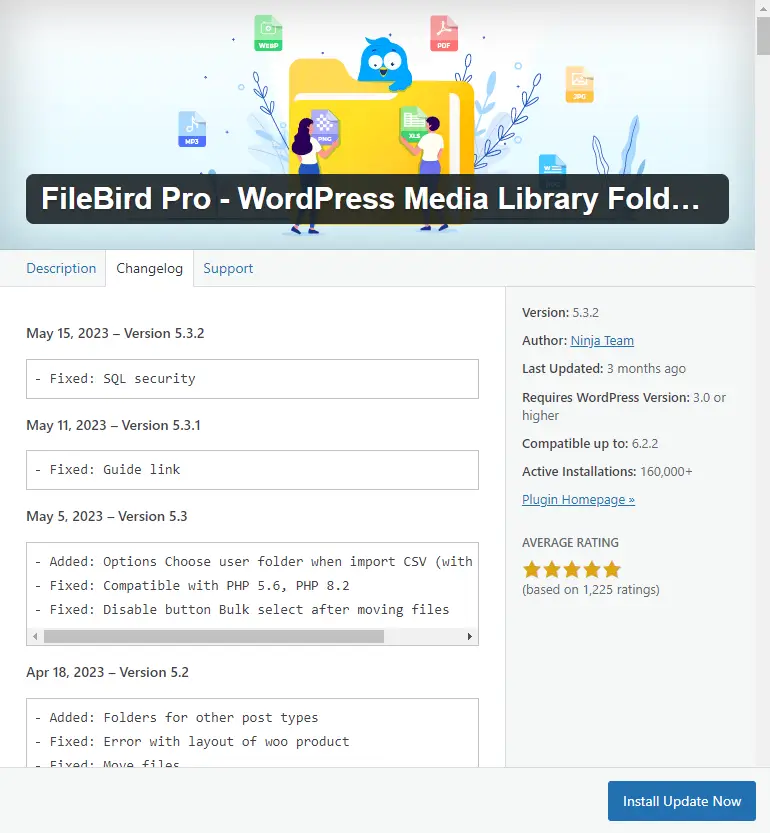
Als het een grote update betreft moet je altijd even iets beter opletten. Je herkent een grote update aan het nummer. Gaat een versie van 6.1.2 naar 6.2 dan is het een grote update. Gaat een versie van 6.1.2 naar 6.1.3 is dat een kleine update. Je moet de site altijd nakijken na het updaten maar bij een grote update is het handig om dat onderdeel iets beter te bekijken of alles goed is gegaan.
Op de overzichtpagina van alle plugins kan je de plugins ook updaten. Deze kan je vinden in het menu onder “Plugins”.

Onder het kopje “Weergave” > “thema’s” staan de thema’s die geïnstalleerd zijn. Ook hier zijn updates te zien als die er zijn.
Houd je website netjes
Naast het thema dat actief is (met eventueel een child thema) is het goed om maar één ander standaard thema te hebben. Elk jaar plaats WordPress bij een grote update een nieuw thema. Zo kan het gebeuren dat er meerdere thema’s staan die niet gebruikt worden. Deze kunnen verwijderd worden.
Kijk je plugins na of alles wat geactiveerd is recent een update heeft gehad. Als een plugin meer dan twee jaar geen update heeft gehad is het aan te raden deze te vervangen voor een plugin die recent onderhouden is. Verwijder verder alle gedeactiveerde plugins om alles lekker netjes te houden.
Zie je ergens een rood bolletje dan betekent dat er iets is wat je aandacht nodig heeft. Door erop te klikken krijg je een uitleg wat er aan de hand is. Bijvoorbeeld een nieuwe instelling die aangezet kan worden of een check die gedaan moet worden. Mocht je niet snappen wat de melding betekent kan je die altijd even googlen. Zo leer je steeds meer je WordPress installatie begrijpen.
Optimaliseer je database
Elke keer als je een aanpassing doet aan een bericht of een pagina slaat het systeem een revision op. Mocht er iets misgaan dan kan je altijd terug naar die variant. Al die revisions worden in de database gezet en om die lekker opgeruimd te houden is het goed om die revisions af en toe weg te gooien.
Dit kan met behulp van de plugin WP Sweep. Ga in het menu naar “Gereedschap” > “WP Sweep” en open de pagina met instellingen. Het is belangrijk om een update te hebben van je database want als je iets verwijderd met deze plugin is het echt weg.
Kijk je website na
Na het updaten open je de website zoals bezoekers deze bekijken om te zien of alles er nog goed uitziet. Maakt je website gebruik van een caching plugin verwijder dan dat cache. Mocht de website er gek uitzien dan verhelpt dit ook vaak dat probleem.
Maakt je website gebruik van een formulier test deze dan geregeld.
Het is aan te raden minstens een keer per maand op je site in te loggen om de updates uit te voeren. Check je site daarnaast regelmatig om te kijken of alles er nog goed uitziet en werkt.